Como colocar imagens de ícones no rodapé do Shopify
Publicados: 2023-09-23Mais de dois milhões de comerciantes confiam no Shopify para vender e comercializar seus produtos. O site possui todos os recursos e ferramentas para lançar um site de comércio eletrônico funcional e funcionando em minutos. Uma de suas ferramentas bacanas é o construtor de sites, onde você pode personalizar seu site. Você pode editar elementos simples como cabeçalhos e páginas da web. Aqueles sem experiência em web design podem ter desafios para editar o site antes de lançá-lo. Um impedimento é adicionar ícones no rodapé do seu site. Aprenda como colocar imagens de ícones no rodapé do Shopify!
Como colocar imagens de ícones no rodapé do Shopify
Shopify tem duas maneiras de permitir que você adicione imagens à seção de rodapé. Não envolve upload, considerando que o código está integrado a um tema. Outra forma é adicionar código para garantir que suas imagens preferidas sejam adicionadas ao rodapé. Vamos primeiro pelo caminho mais fácil.
Coisas para lembrar:
- Você precisa fazer upload de um logotipo. Dessa forma, esse processo é perfeito.
- Você precisa configurar métodos de pagamento. Dessa forma, você pode adicionar ícones de opções de pagamento ao rodapé.
1: Adicionando ícones à página de rodapé do Shopify
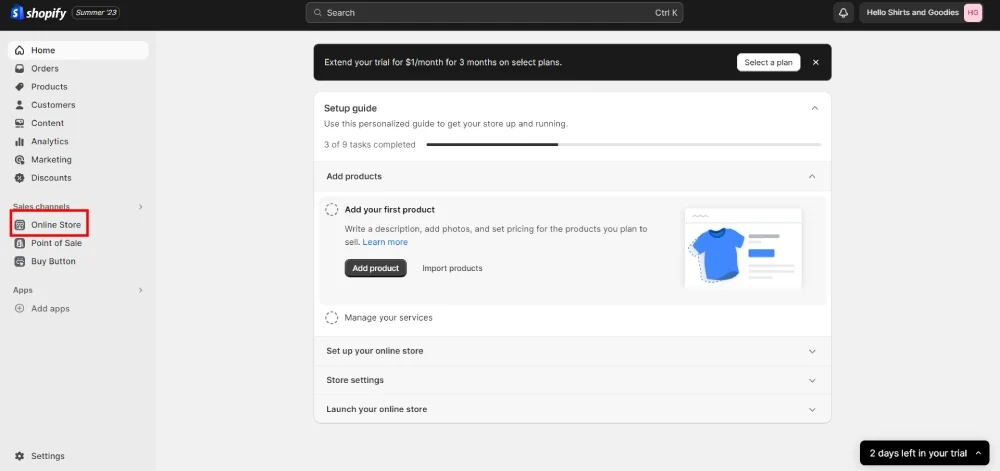
Passo 1: Vá para o painel de administração do Shopify. Quando estiver lá, clique em Loja Online .
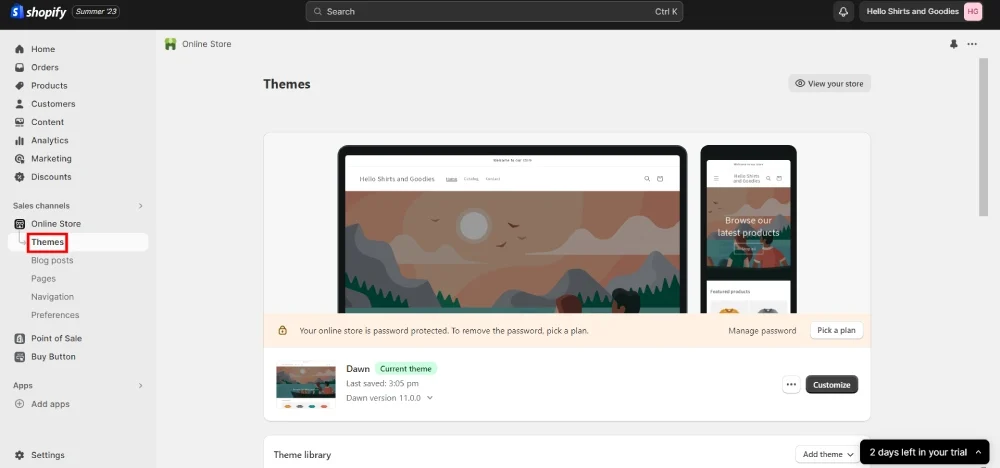
Essa seção deve se expandir. Ao vê-lo, selecione Temas .
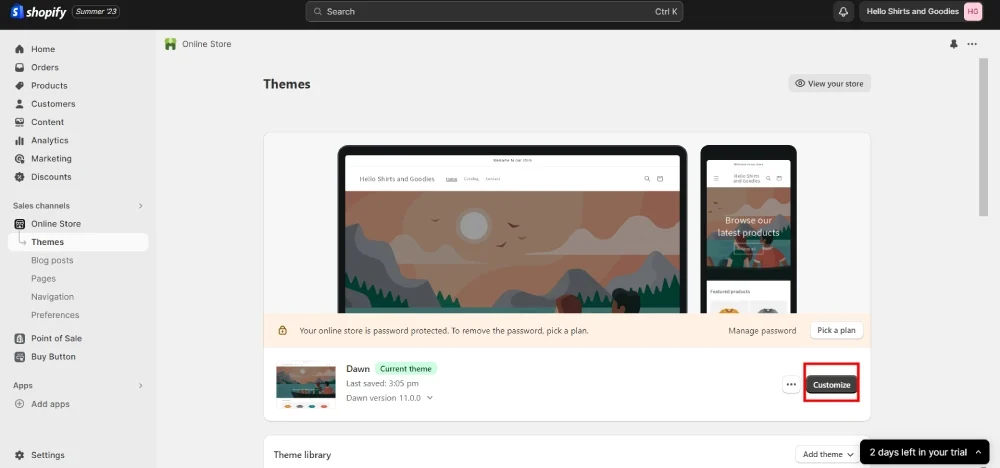
Passo 2: Clique em Personalizar e você deverá ver o editor de temas.
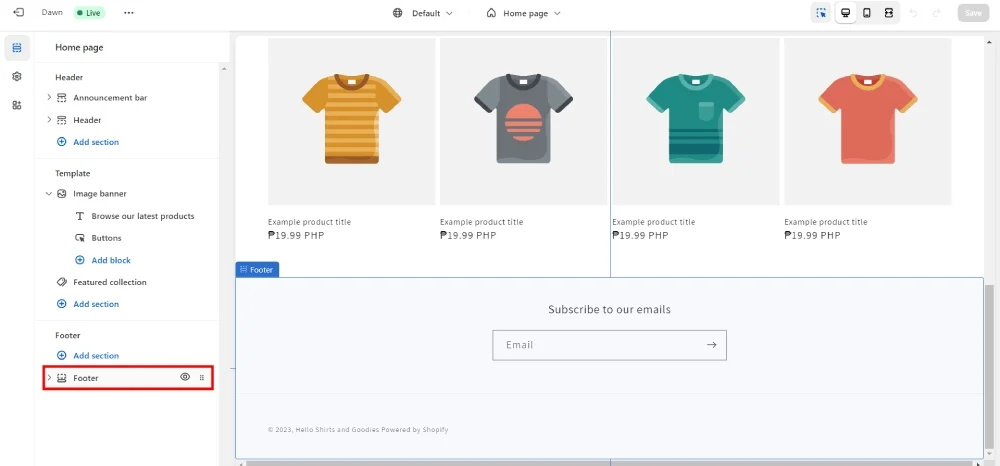
Etapa 3: No lado esquerdo do seu site, selecione Rodapé . Você pode passar o mouse sobre ele e ele o direcionará automaticamente para a seção Rodapé. Mas você precisa clicar nele para personalizar a página.
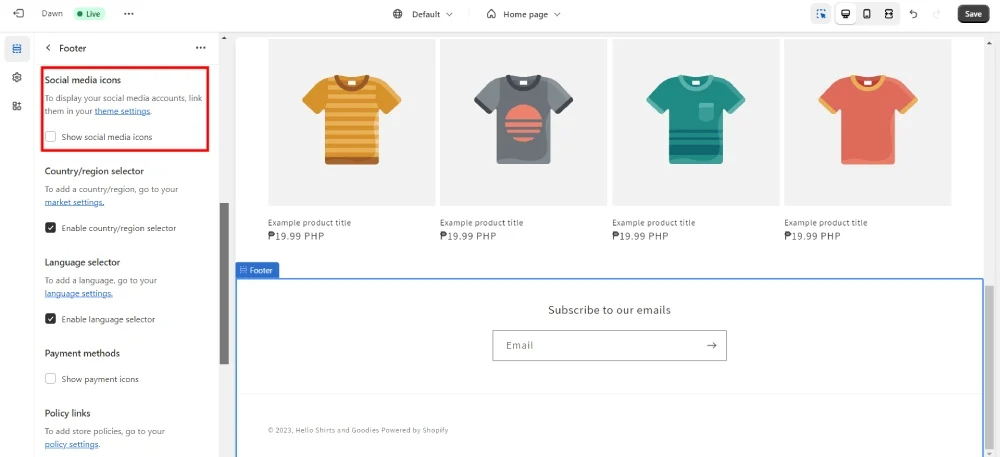
Passo 4: Depois disso, você pode personalizar o rodapé adicionando ícones de redes sociais e opções de pagamento. Você pode fazer isso marcando a opção “ Mostrar ícones de mídia social ”.
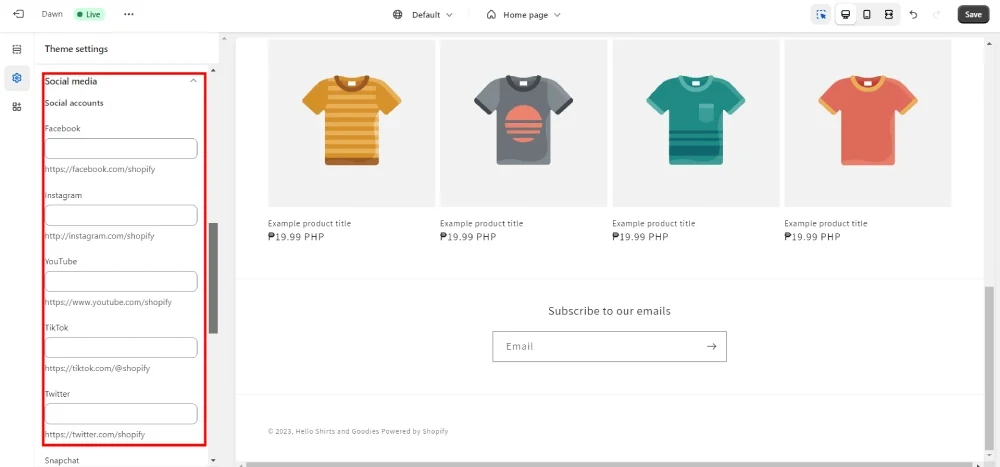
A partir daí, clique em “ Configurações do tema ” e você poderá adicionar seus sites de mídia social.
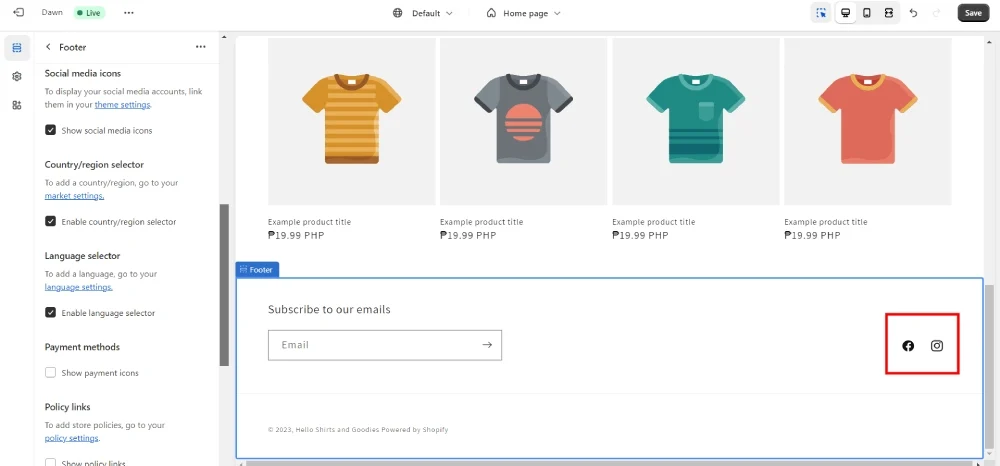
Em seguida, o Shopify adiciona ícones automaticamente por site.
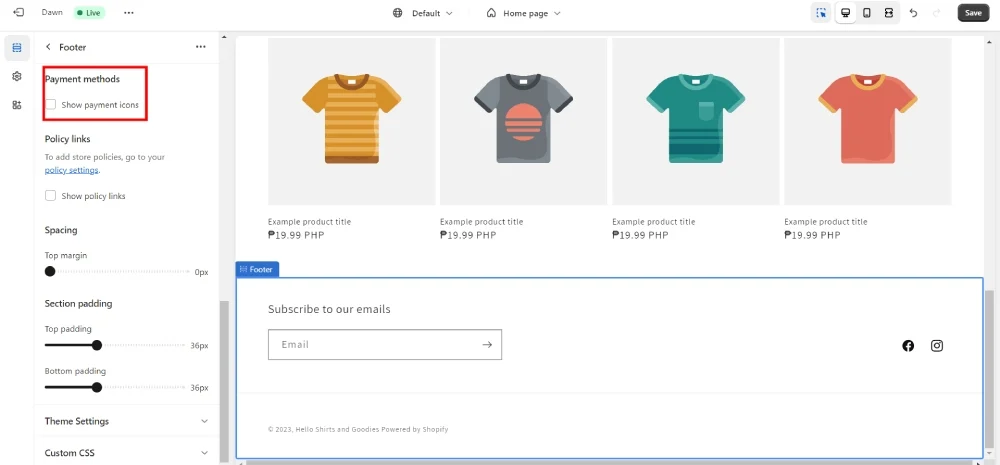
Finalmente, você pode adicionar a seção de opções de pagamento marcando “ Mostrar ícones de pagamento”. ”
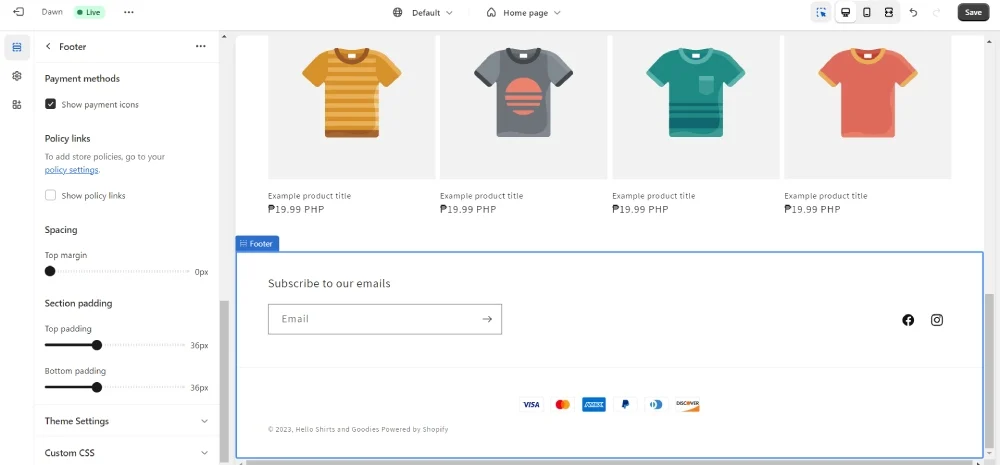
Isso mostrará quais opções de pagamento você terá disponíveis.
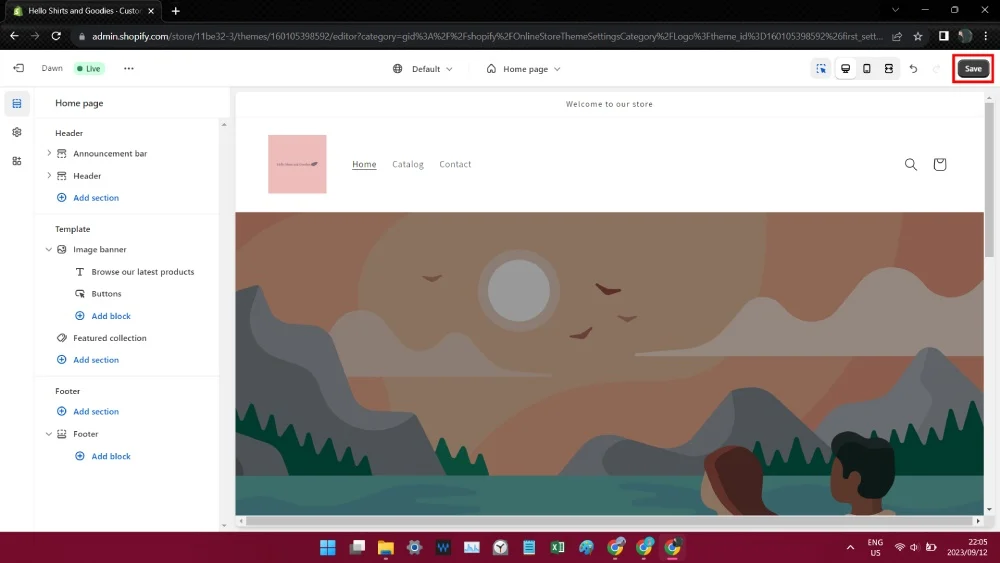
Etapa 5: quando terminar, clique no botão Salvar ! E está tudo pronto!
2: Adicionando códigos à sua página do Shopify
Esta parte é aplicável se você precisar de imagens personalizadas ou para personalizar seu site Shopify. Você pode fazer isso seguindo a primeira etapa do tutorial do rodapé de ícones.
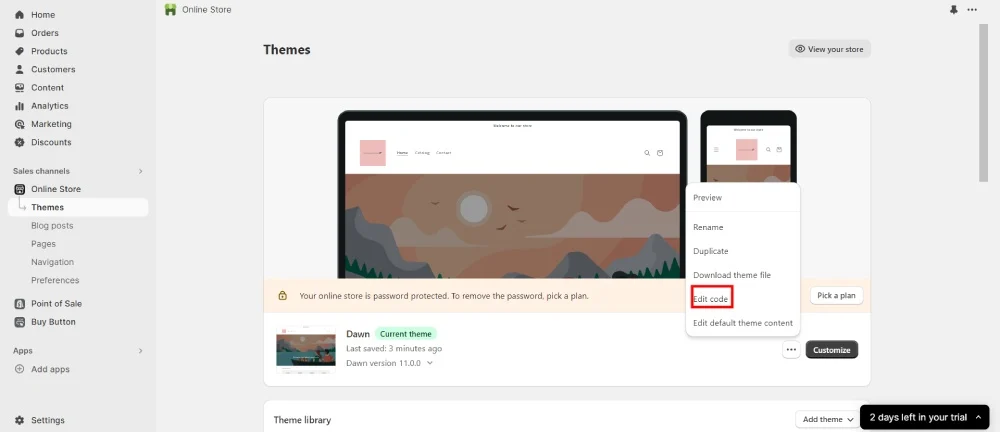
Em vez de clicar no botão “ Personalizar ”, selecione o botão de três pontos. A partir daí, um menu suspenso aparecerá onde você clicará em “ Editar código ”.
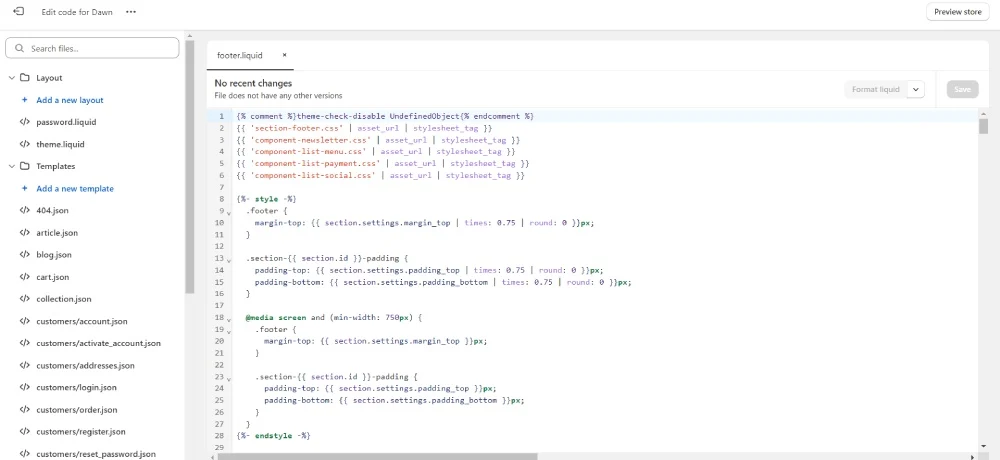
Depois disso, você precisa procurar onde seu código deve ser adicionado, mas as seções principais para adicioná-lo são “footer.liquid” ou “base.css”.

Alguns códigos exigirão que você edite todo o código footer.liquid, enquanto outros exigirão apenas um código <img src=”_”>. Se você precisar de códigos para o seu tema do Shopify, obtenha-os aqui:
- PiPiADS
- Levante-se comigo
- Parceiros da Shopify
perguntas frequentes
Como posso personalizar o cabeçalho e o rodapé no Shopify?
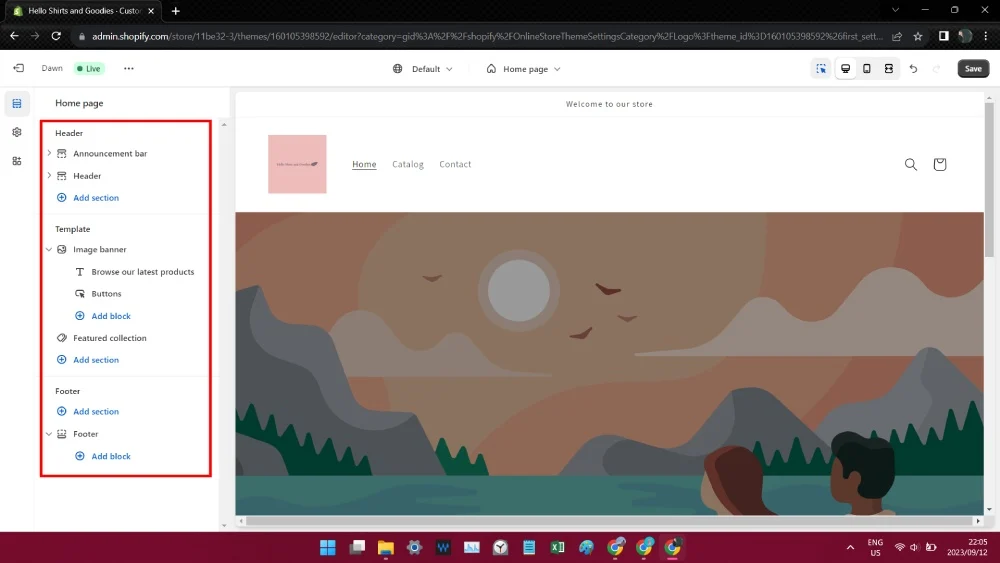
Uma maneira de fazer isso é usando o botão Personalizar . Isso permite que você edite elementos de web design manualmente. Você pode adicionar fotos, vídeos e texto.
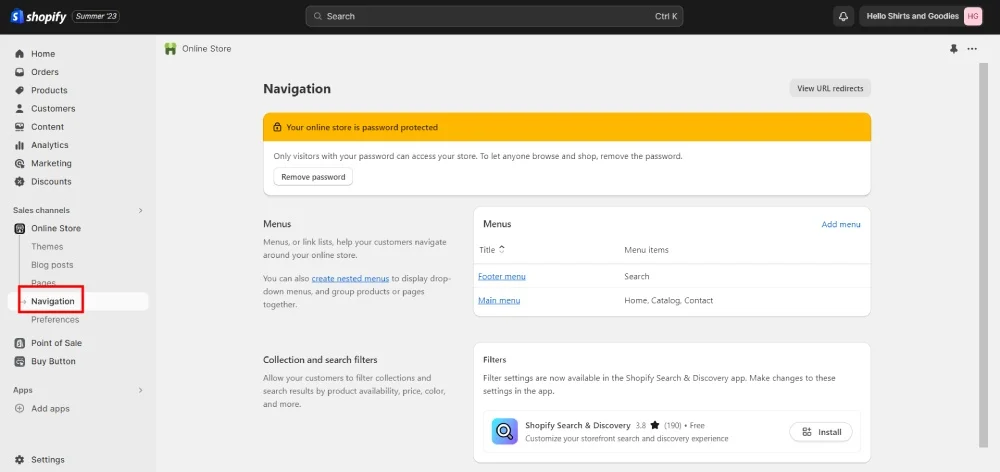
Outra forma de personalizar o cabeçalho e o rodapé é por meio da página Navegação . Você pode encontrar isso clicando em “ Loja Online ” e selecionando Navegação. Depois disso, escolha as opções do menu para incluir no seu site!
Como altero a imagem do rodapé no Shopify?
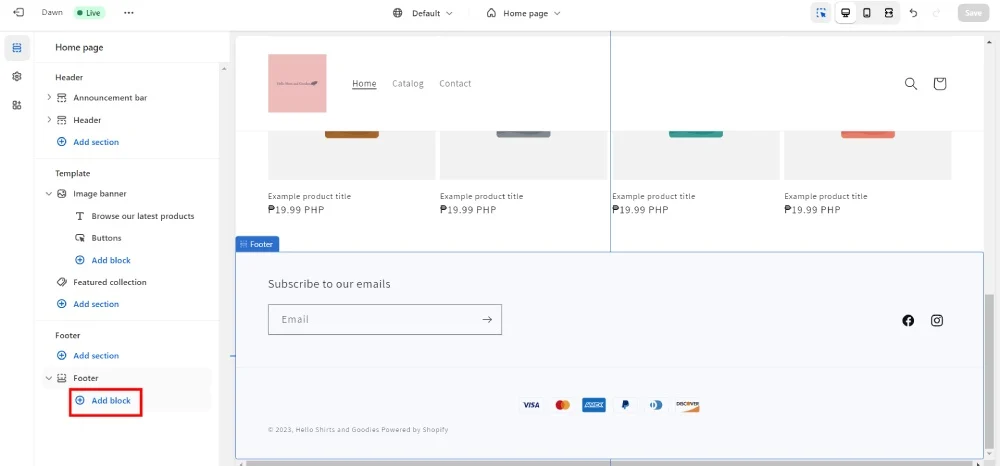
Siga as mesmas etapas do primeiro processo até a Etapa 3. Depois disso, role para baixo até “ Configurações do tema ”. Em seguida, clique em “ Adicionar bloco ”.
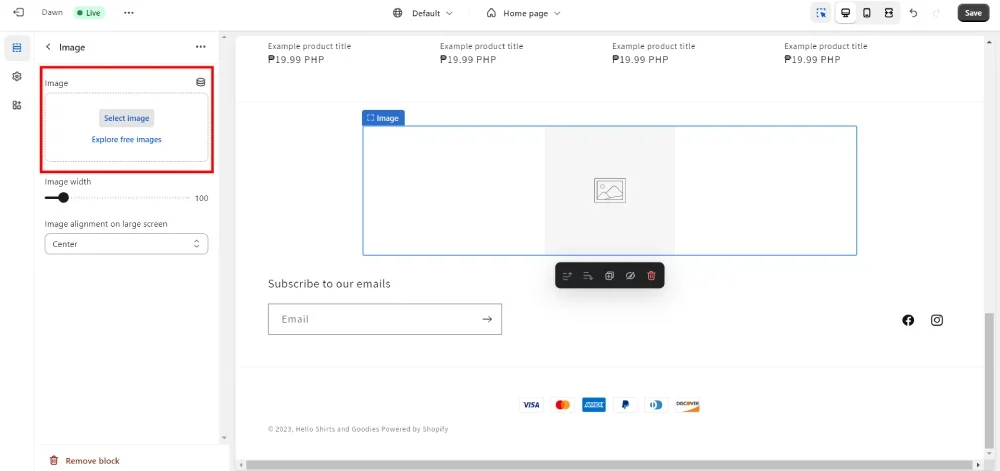
Clique no bloco vazio para fazer upload de uma imagem ou escolher em sua biblioteca de ativos.
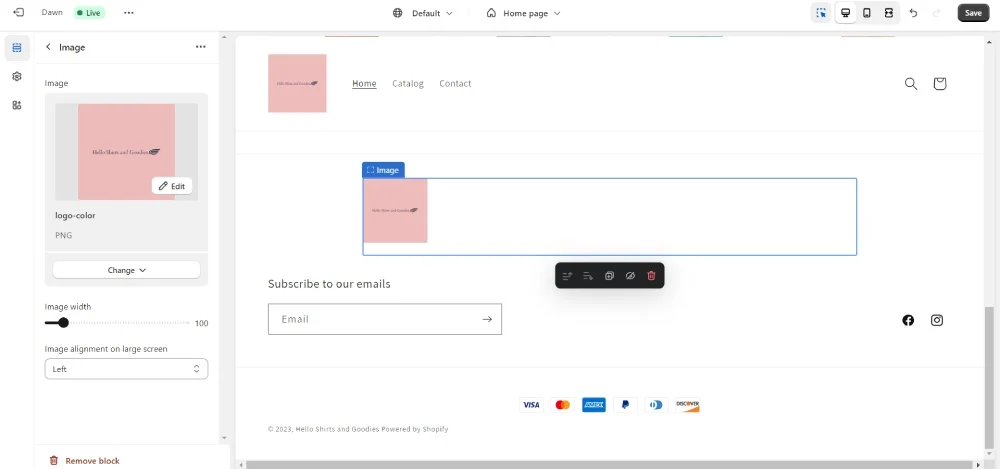
Você pode personalizar o alinhamento da imagem e pronto!
O que você coloca no rodapé do Shopify?
As imagens não são o único conteúdo que você pode adicionar à seção de rodapé. A maioria das seções de rodapé contém links para as páginas do seu site, termos e condições e política de privacidade. Alguns rodapés incluiriam uma breve descrição do seu negócio. Se você deseja estabelecer sua credibilidade, os emblemas são excelentes acréscimos à sua página de rodapé!
De que outra forma você pode personalizar seu site Shopify?
Compre temas do Shopify
Shopify tem temas lindos e responsivos para qualquer loja de comércio eletrônico. Mas se você não é fã de seus temas, pode baixá-los em outro lugar. Theme Forest e Creative Market são os melhores lugares para baixar seu novo tema do Shopify.
Você pode fazer isso acessando a página “Loja Online” e a seção “Temas”. Depois, vá para “Biblioteca de Temas” e clique no botão suspenso “Adicionar Tema”. Em seguida, carregue o arquivo zip do seu tema personalizado!
Instale aplicativos Shopify
Outra forma de personalizar sua loja Shopify é instalando aplicativos Shopify. Esses aplicativos podem levar sua loja para o próximo nível. Os aplicativos de design podem ajudá-lo a atrair mais visitantes para seu site. Além disso, você pode integrar a marca ao design da sua loja. Construtores de páginas de destino e pop-ups são as ferramentas relacionadas a design mais populares para instalação! Aqui estão os principais aplicativos de design para instalar no Shopify!
- Construtor de página de destino PageFly
- Construtor de página de destino Shogun
- Construtor de página de destino EComposer
- Pop-ups Rivo – Pop-ups de e-mail
- Pop Convert – Pop-ups, Banners
- Banner da barra de anúncios do Attrac
- Mega Menu e Navegação do Buda
Contrate Profissionais
A última opção para customizar sua loja online é contratar desenvolvedores e designers. Ao contratar profissionais, você pode focar na venda e promoção de seus produtos para atrair mais clientes.
Os desenvolvedores sabem quais códigos adicionar ao seu site. Eles garantem que você terá um design de loja bonito e responsivo. Além disso, eles podem personalizá-lo para integrar sua marca em todas as seções e páginas do site.
Enquanto isso, os designers podem ajudá-lo com um design de site de marca que fará seus concorrentes invejarem. Você pode contar com designers de web, gráficos, branding e mídias sociais.
Shopify possui um mercado profissional para contratar desenvolvedores e designers. No entanto, você também pode procurá-los em sites freelance. Mas se você precisar de designers, deixe o Penji ajudá-lo a personalizar seus designs! Por uma taxa fixa, você pode obter web designs, designs gráficos, ilustrações, logotipos e muito mais! Inscreva-se aqui para obter todos os designs que você precisa para sua loja online!
